注意:从 MongoDB 3.2 开始,32 位版本被弃用,未来的版本中不再提供。
Recommended
最佳安装实践。MongoDB 提供各流行的 Linux 发行版的安装包。这些特定平台的安装包提供改进的性能和 TLS / SSL 支持,是运行 MongoDB 的首选方式。以下指南详细介绍在 ubuntu 系统的安装过程。
Overview
本教程介绍使用 .deb 包在 LTS Ubuntu Linux 系统上安装 MongoDB Community Edition。虽然 Ubuntu 本身包含 MongoDB 安装包,但官方的安装包版本通常是最新的。
平台支持:
MongoDB 只提供 64 位长期支持的 Ubuntu 版本。目前,即 12.04 LTS(Precise Pangolin)和 14.04 LTS(Trusty Tahr)。虽然可能也适用于其他 Ubuntu 发行版,但那是不受支持的配置。
Packages
MongoDB 的官方源提供下列支持包:
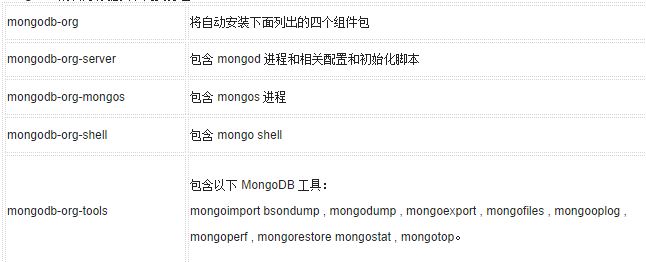
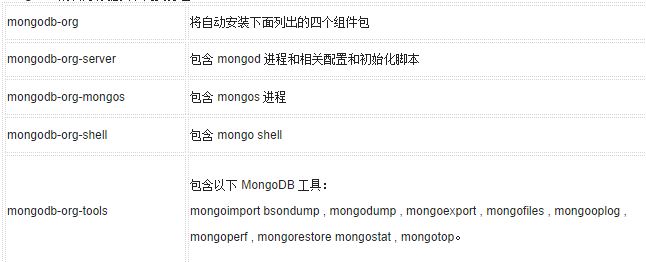
这些包与 Ubuntu 自带的 mongodb , mongodb-server 和 mongodb-clients 包冲突。
安装包提供的 /etc/mongod.conf 配置文件将 bind_ip 设置为默认的 127.0.0.1 ,请在初始化之前根据您的环境修改该参数。
Init Scripts
mongodb-org 包含各种初始化脚本,包括 /etc/init.d/mongod. init 脚本。您可以使用这些脚本停止、开始、重新启动后台进程。
安装包通过 /etc/mongod.conf 配置文件和初始化脚本来对 MongoDB 进行配置,配置文件的设置可参考 Configuration File 文档。
3.0.4版本没有为 mongos 提供初始化脚本,mongos 进程只用于分片(sharding)。您可以使用 mongod 初始化脚本获得适用于自己环境的 mongos 初始化脚本。
Install MongoDB Community Edition
1、导入安装包管理系统使用的公钥
Ubuntu 软件包管理工具(dpkg 和 apt)为确保方案的一致性和真实性,要求经销商签署包装 GPG 密钥。请使用如下命令来导入 MongoDB public GPG Key
sudo apt-key adv --keyserver hkp://keyserver.ubuntu.com:80 --recv EA312927
2、为 MongoDB 创建一个 list 文件
创建 /etc/apt/sources.list.d/mongodb-org-3.2.list 文件
Ubuntu 12.04:
echo "deb http://repo.mongodb.org/apt/ubuntu precise/mongodb-org/3.2 multiverse" | sudo tee /etc/apt/sources.list.d/mongodb-org-3.2.list
Ubuntu 14.04
echo "deb http://repo.mongodb.org/apt/ubuntu trusty/mongodb-org/3.2 multiverse" | sudo tee /etc/apt/sources.list.d/mongodb-org-3.2.list
3、重新加载本地包数据库
sudo apt-get update
4、安装 MongoDB 软件包
你可以安装 MongoDB 的最新稳定版本或 MongoDB 的特定版本。
安装最新的稳定版
sudo apt-get install -y mongodb-org
安装特定版本
要安装特定的版本,您必须指定每个组件包单独加上版本号,例如:
sudo apt-get install -y mongodb-org=3.0.4 mongodb-org-server=3.0.4 mongodb-org-shell=3.0.4 mongodb-org-mongos=3.0.4 mongodb-org-tools=3.0.4
锁定特定版本
尽管您可以指定安装任何可用版本的 MongoDB ,但 apt-get 会在有新版本时升级。为了防止意外升级,通过以下命令锁定销当前安装的 MongoDB 版本
echo "mongodb-org hold" | sudo dpkg --set-selections
echo "mongodb-org-server hold" | sudo dpkg --set-selections
echo "mongodb-org-shell hold" | sudo dpkg --set-selections
echo "mongodb-org-mongos hold" | sudo dpkg --set-selections
echo "mongodb-org-tools hold" | sudo dpkg --set-selections
Run MongoDB Community Edition
MongoDB 实例的数据文件默认保存在 /var/lib/mongodb ,日志文件默认保存在 /var/log/mongodb ,使用 MongoDB 用户的权限运行。您可以通过修改 /etc/mongod.conf 文件来更改默认的数据和日志文件保存目录。
如果要使用其他用户来运行 MongoDB 进程,您需要赋予该用户访问 /var/lib/mongodb 和 /var/log/mongodb 目录的权限。
1、启动 MongoDB
sudo service mongod start
2、验证 MongoDB 已成功启动
通过检查 /var/log/mongodb/mongod.log 日志文件的内容来验证 MongoDB 已成功启动
[initandlisten] waiting for connections on port <port>
<port> 是 /etc/mongod.conf 文件中配置的端口,默认端口号是 27017。
3、停止 MongoDB
sudo service mongod stop
4、重启 MongoDB
sudo service mongod restart

